Win8改装Win7如何将磁盘从GPT转换成MBR格式及用Diskpart命令分区

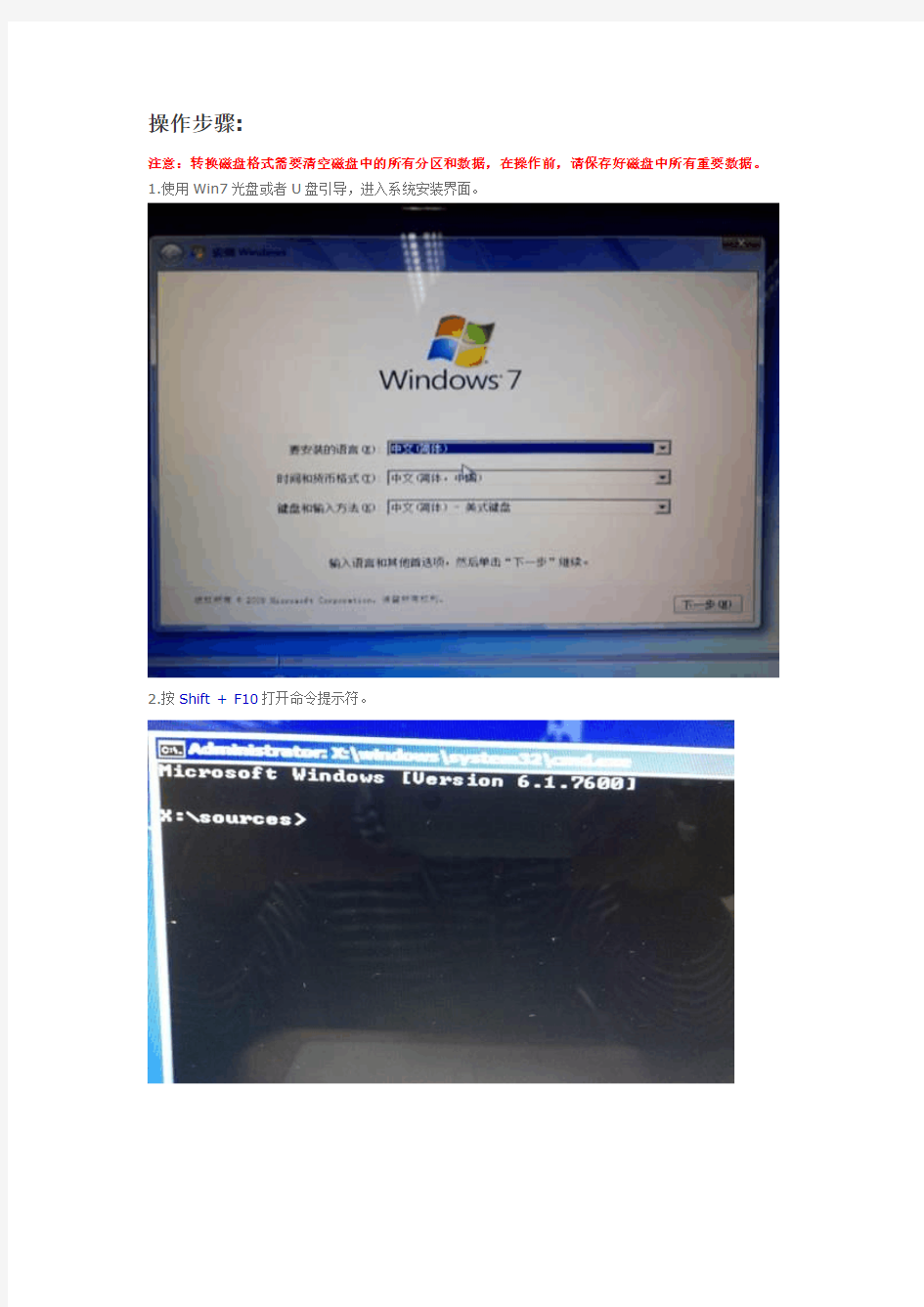
Win8 改装 Win7 如何将磁盘从 GPT 转换成 MBR 格式及用 Diskpart 命令分区
[2013-7-17]
知识点分析:
随机预装 Win8 的电脑,磁盘为 GPT 格式,如果需要安装 Win7 等早期版本系统,需要转换为 MBR 格式,使用 Diskpart 命令即可完成转换。 Diskpart 是 Windows 环境下的一个命令,正常运行该命令时需要系统服务的支持,所以在纯 DOS、 XP 内核的 WinPE 环境下都是不能运行的,但是在 Windows7 的预安装环境下却是可以的。 当安装程序运行到创建磁盘分区界面时, “Shift+F10” 按下 便可启动命令窗口了。 之后输入 Diskpart 回车便可进入 Diskpart 的命令环境(其提示符为: “DISKPART>”)。在此提示符下键入相应命令就可以 进行分区操作,具体用到的命令有:Clean、List、Select、Create、Format、Delete、Exit,这些命令 的使用方法可以在 Diskpart 命令提示符下键入 Help 或者通过网络查询得知,在此不再赘述。
提示:用 Diskpart 分区时一定要选对目标对象,我们可以用 List Disk / Partition 来进行 查看。另外在分区前也可以用 Rescan 重新扫描一下机器的磁盘,以便正确选择目标磁盘。
如图:输入“Select Disk 0”已经使第一块硬盘具有焦点属性。再输入“List disk ”可看到, 第一块硬盘前有一个“ * ”号,表示它具有焦点属性。注意:今后要输入的所有命令都只对 具有焦点属性的对象起作用,也就是说,执行命令前都必须先指明对象。
操作步骤:
注意:转换磁盘格式需要清空磁盘中的所有分区和数据,在操作前,请保存好磁盘中所有重要数据。 1.使用 Win7 光盘或者 U 盘引导,进入系统安装界面。
2.按 Shift + F10 打开命令提示符。
3.输入”Diskpart”(不用输入引号,下同),并按回车,进入操作界面。
4.输入:”list disk”,查看磁盘信息。注意看磁盘容量来选择。图中 465G 的 Disk 0 是硬盘,3852M 的 Disk 1 是用于 Win7 安装的 U 盘。
5.输入:”select disk 0”,选择 disk 0 为当前操作的磁盘
6.输入:”Clean”,清空当前磁盘分区。
7.输入:”convert mbr”,转换为 MBR 分区。
8.操作完成,输入“exit”退出。关闭此命令提示符窗口,继续按照正常的方法安装 Win7 系统即可。 https://www.sodocs.net/doc/06542465.html,/lenovo/wsi/htmls/detail_20121212183239518.html
扩展知识:
如图:输入“help”查看帮助信息。
convert 命令的其它用法: convert basic convert gpt convert mbr -将磁盘从动态转换为基本。 -将磁盘从 MBR 转换为 GPT。 -将磁盘从 GPT 转换为 MBR。 convert dynamic -将磁盘从基本转换为动态。
假设用 List Disk 命令显示的目标磁盘为 0 号,则建立分区的步骤如下:
以下是引用片段: List Disk Select Disk 0 Clean Create Partition Primary Size=512000 Active Format Quick Create Partition Extended Create Partition Logical Size=512000 Format Quick Create Partition Logical Size=512000 Format Quick Create Partition Logical Format Quick Exit Exit
各操作步骤的命令释义分别为:显示本机的所有磁盘,以便正确操作目标磁盘;选择 0 号磁盘;清除 0 号磁盘上的所有分区;创建主分区,容量为:512000MB;激活主分区;快 速格式化当前分区;创建扩展分区;创建逻辑分区一,容量为:512000MB;快速格式化当 前分区;创建逻辑分区二,容量为:512000MB;快速格式化当前分区;创建逻辑分区三, 大小为剩余的容量;快速格式化当前分区;退出 Diskpart 命令环境;退出命令窗口。 这时我们再点击“您想将 Windows 安装在何处?”窗口中的 “刷新”选项后就会出现我们 希望的分区结果,至此,分区操作结束。怎么样?用此方法分区是不是既简单又方便呀?
